Die vorliegende Übersetzung wurde maschinell erstellt. Im Falle eines Konflikts oder eines Widerspruchs zwischen dieser übersetzten Fassung und der englischen Fassung (einschließlich infolge von Verzögerungen bei der Übersetzung) ist die englische Fassung maßgeblich.
Sie mounten Ihr Dateisystem auf Amazon EC2 oder einer anderen AWS Recheninstanz in Ihrer Virtual Private Cloud (VPC) mithilfe eines oder mehrerer Mount-Ziele, die Sie für das Dateisystem erstellen. Sie können das Mount-Ziel erstellen, wenn Sie das Dateisystem erstellen oder nachdem Sie das Dateisystem erstellt haben.
Nachdem ein Mount-Ziel für ein Dateisystem erstellt wurde, können Sie weitere Mount-Ziele erstellen, Mount-Ziele löschen und die Sicherheitsgruppen für Mount-Ziele ändern. Wenn Sie die VPC für Mount-Ziele ändern möchten, müssen Sie zuerst die vorhandenen Mount-Ziele löschen.
Anmerkung
Die IP-Adresse eines vorhandenen Mountingziels kann nicht geändert werden. Um eine IP-Adresse zu ändern, müssen Sie das Mount-Ziel löschen und ein neues mit der neuen Adresse erstellen.
Themen
Mount-Ziele und Availability Zones
Für EFS-Dateisysteme, die regionale Speicherklassen verwenden, können Sie in jeder Availability Zone in einer ein Mount-Ziel erstellen AWS-Region.
Für One-Zone-Dateisysteme können Sie nur ein einziges Mount-Ziel erstellen, das sich in der gleichen Availability Zone wie das Dateisystem befindet. Anschließend können Sie das Dateisystem auf Recheninstanzen wie Amazon EC2, Amazon ECS und AWS Lambda in Ihrer Virtual Private Cloud (VPC) mounten.
Das folgende Diagramm zeigt ein regionales Dateisystem mit Mount-Zielen, die in allen Availability Zones der VPC erstellt wurden. Die Abbildung zeigt drei EC2 Instances, die in verschiedenen VPC-Subnetzen gestartet wurden und auf ein EFS-Dateisystem zugreifen. Darüber hinaus ist in der Abbildung in jeder Availability Zone (unabhängig von der Anzahl der Subnetze in jeder Availability Zone) ein Mountingziel zu sehen.
Sie können nur ein Mountingziel pro Availability Zone erstellen. Wenn eine Availability Zone über mehrere Subnetze verfügt, wie in einer der Zones in der Abbildung dargestellt, erstellen Sie nur in einem Subnetz ein Mountingziel. Solange Sie ein Mount-Ziel in einer Availability Zone haben, können sich die in einem der Subnetze gestarteten EC2 Instances dasselbe Mount-Ziel teilen.
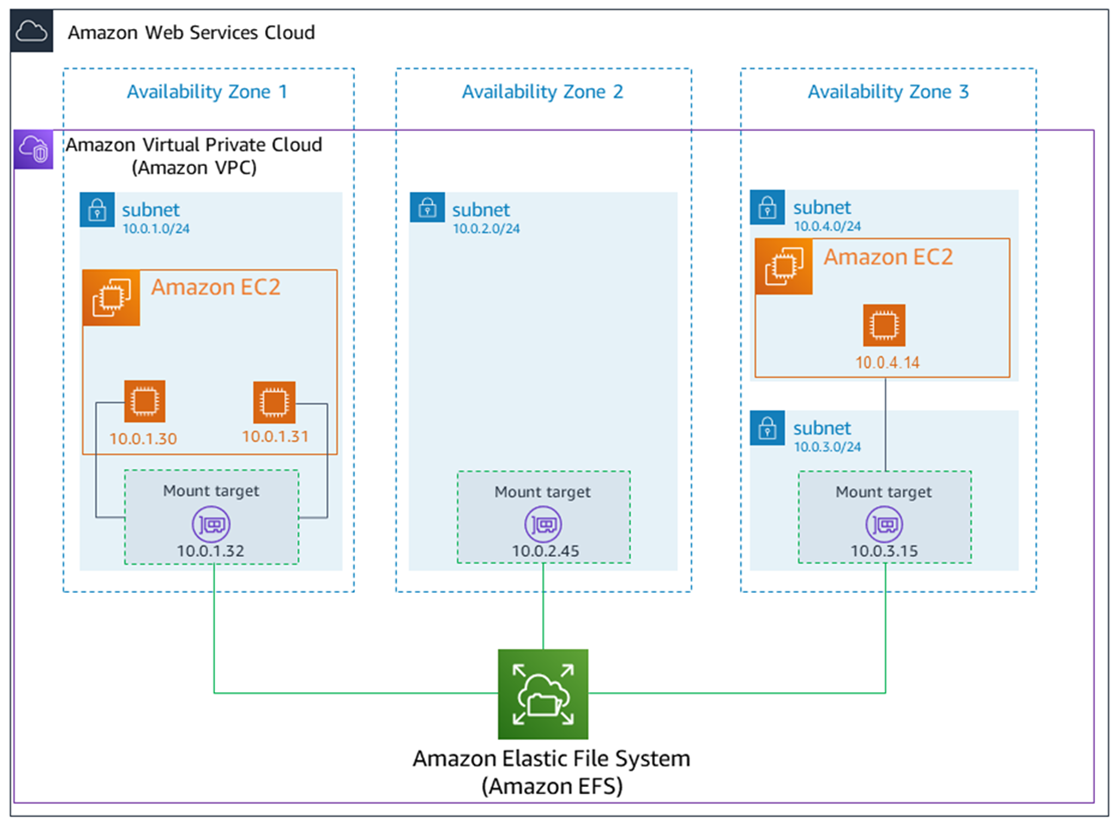
Das folgende Diagramm zeigt ein One-Zone-Dateisystem mit einem einzigen Mount-Ziel, das sich in der gleichen Availability Zone wie das Dateisystem befindet. Für den Zugriff auf das Dateisystem mithilfe der EC2 Instance in der us-west2c Availability Zone fallen Datenzugriffsgebühren an, da sie sich in einer anderen Availability Zone als das Mount-Ziel befindet.
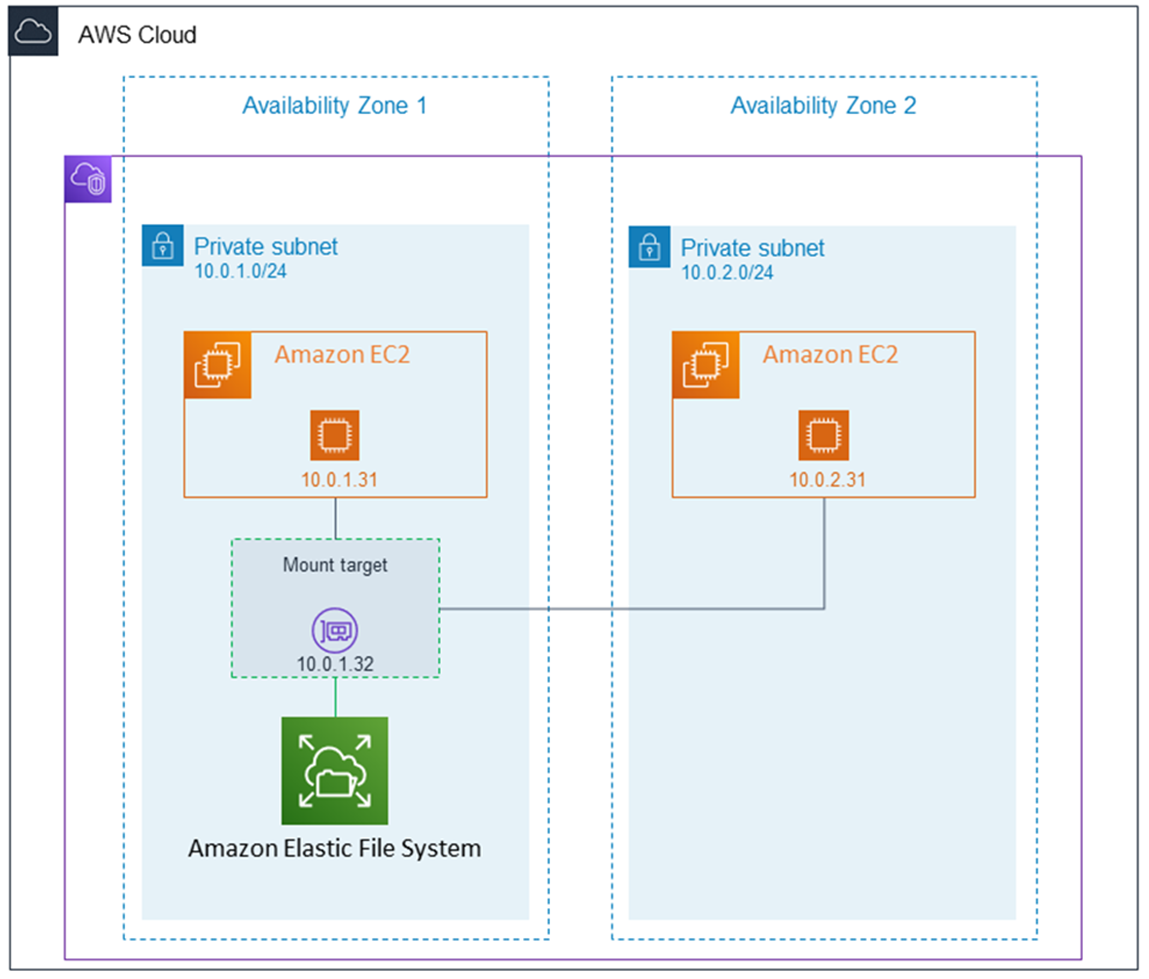
Die Sicherheitsgruppe für das Mountingziel fungiert als virtuelle Firewall, die den Datenverkehr steuert. So legt sie etwa fest, welche Clients auf das Dateisystem zugreifen können. In diesem Abschnitt wird Folgendes erklärt:
-
Verwalten von Mount-Ziel-Sicherheitsgruppen und die Ermöglichung von Datenverkehr.
-
Mounten des Dateisystems auf Ihren Clients.
-
Überlegungen zu Berechtigungen auf NFS-Ebene.
Anfänglich hat nur der Root-Benutzer auf der EC2 Amazon-Instance read-write-execute Berechtigungen für das Dateisystem. Dieses Thema erläutert die Berechtigungen auf NFS-Ebene und zeigt Beispiele für die Gewährung von Berechtigungen in verbreiteten Szenarien. Weitere Informationen finden Sie unter Benutzer, Gruppen und Berechtigungen auf NFS-Ebene (Network File System).